Безкоштовні програми для фіксування онлайн-зустрічей 🎥 на платформі Microsoft Teams.
Часто можна почути думку, що більшість зустрічей – це невиправдана витрата часу та продуктивності. Це поширена думка серед багатьох працівників та керівників.
Проте, сучасна культура віддаленої та гібридної роботи тримається на тому, як ми взаємодіємо через екрани комп’ютерів, а зустрічі є невід’ємною частиною цього процесу.
Хоча ми регулярно беремо участь у онлайн-зустрічах протягом робочого тижня, це нерідко призводить до втоми очей та розмитих спогадів про обговорення. Насправді, неефективні зустрічі призводять до фінансових втрат у розмірі 37 мільярдів доларів на рік.
Тому, якщо не вести записи, онлайн-зустрічі можуть перетворитися на неефективну корпоративну розвагу.
Щоб цього уникнути, радимо фіксувати 📹 принаймні найважливіші моменти.
Запис зустрічей у Microsoft Teams
Запис – це розширена функція, доступна у бізнес-підписках Teams, ціна яких починається від 4,00 доларів США за користувача на місяць.
Цей базовий план передбачає до 300 учасників, безлімітні групові зустрічі, 10 ГБ хмарного сховища, субтитри в реальному часі, запис зустрічей з транскрипцією та інші можливості.
Джерело: Microsoft.com
Хоча цей перелік функцій вражає 👌, він може бути не зовсім необхідним для молодого стартапу з невеликою командою. У такому випадку достатньо простого інструмента для фіксування окремих зустрічей для подальшого перегляду.
Пропоную декілька інструментів, які підходять саме для такої ситуації. Почнемо.
Короткий огляд популярних інструментів:
| Clipchamp | Простий у використанні редактор відео із функцією запису екрана. |
| Ігрова панель Xbox | Вбудована програма для запису екрана на ПК з Windows. |
| OBS Studio | Безкоштовне програмне забезпечення з відкритим кодом для трансляції та запису відео. |
| ScreenApp | Безкоштовний інструмент для запису екрана та веб-камери з додатковими платними функціями. |
| Otter | Асистент для зустрічей на основі штучного інтелекту з розшифровкою в реальному часі та створенням нотаток. |
| Fireflies | Утиліта на базі ШІ для запису, розшифрування та аналізу зустрічей. |
Clipchamp
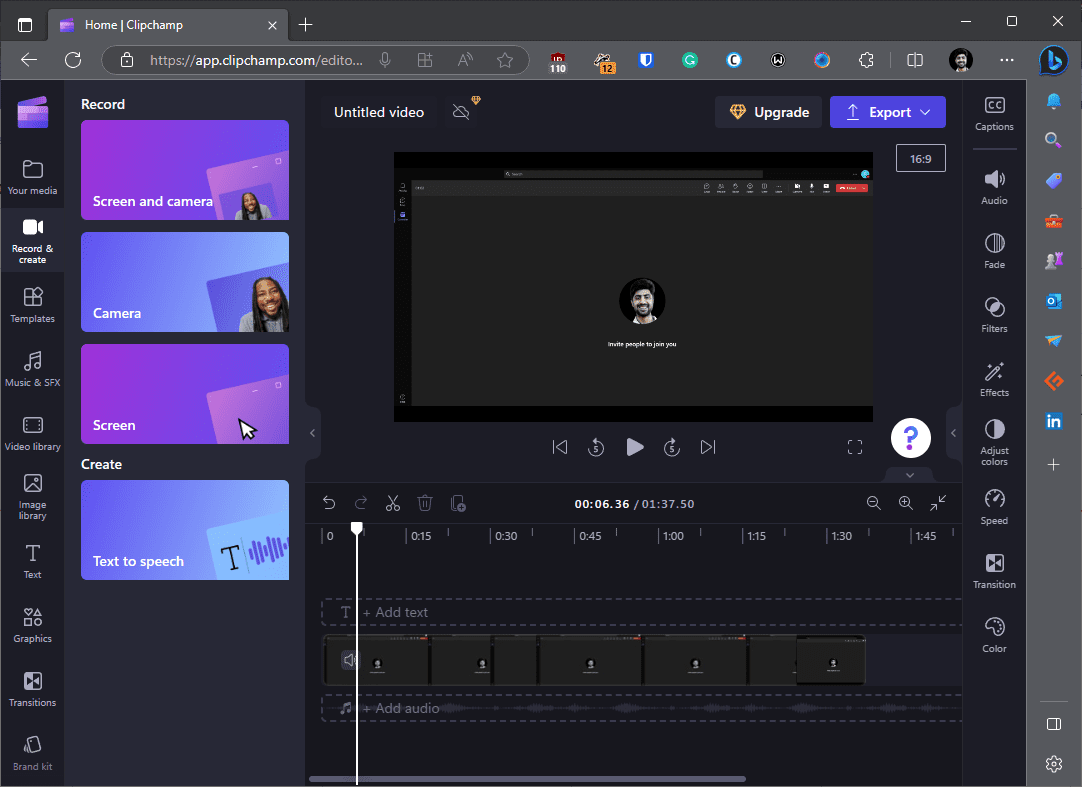
Clipchamp – це, насамперед, зручний відеоредактор. Однак він також дозволяє записувати екран та веб-камеру у роздільній здатності до 1080p без обмежень на кількість чи тривалість записів.
Процес запису дуже простий. У лівій панелі виберіть “Запис і створення”, натисніть “Екран” та вкажіть вкладку браузера, де відбувається зустріч у Microsoft Teams.
Згодом, у верхньому правому кутку, опція “Експорт” дозволить вам вибрати бажану роздільну здатність перед завантаженням відео.
Єдиним недоліком є відсутність інтегрованого хмарного сховища у безкоштовній версії. Проте, ви завжди можете зберегти відео на Google Drive, OneDrive, Dropbox і так далі.
Інтерфейс може здатися дещо складним на початку, але після першого запису все стає зрозумілим.
Спробуйте Clipchamp
Ігрова панель Xbox
Вбудована програма для запису екрана на всіх комп’ютерах з Windows – це Ігрова панель Xbox. Щоб її відкрити, натисніть клавіші Windows + G.
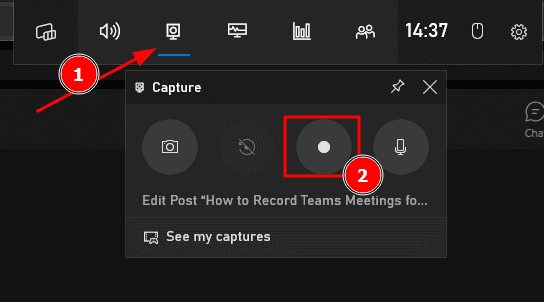
Це один з найпростіших способів фіксування зустрічей Microsoft Teams. Усі файли зберігаються локально на вашому пристрої. Щоб переглянути їх, натисніть 👆 “Переглянути мої знімки”.
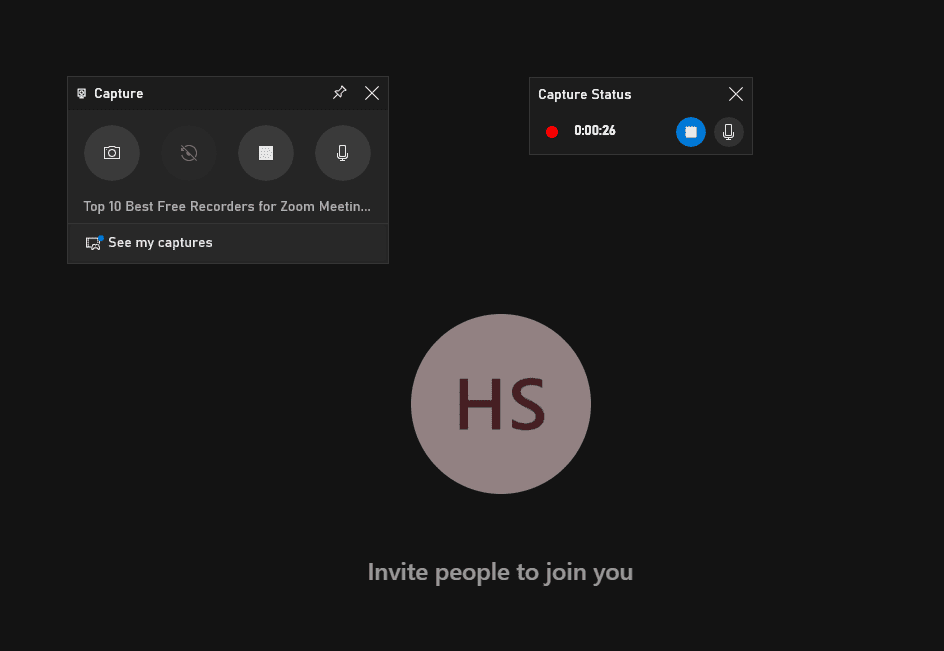
Попри те, що Ігрова панель Xbox спочатку призначалася для запису ігрового процесу, вона працює скрізь, за винятком робочого столу Windows та провідника файлів.
Спробуйте Ігрову панель Xbox
OBS Studio
Якщо вам потрібен виключно запис, то OBS Studio – це саме те, що вам потрібно. Це безкоштовне програмне забезпечення з відкритим кодом для потокового відео та запису.
У цього інструмента є велика спільнота користувачів, яка постійно поповнює бібліотеку навчальних матеріалів на YouTube. Це особливо корисно для початківців, оскільки інтерфейс може здатися спочатку складним.
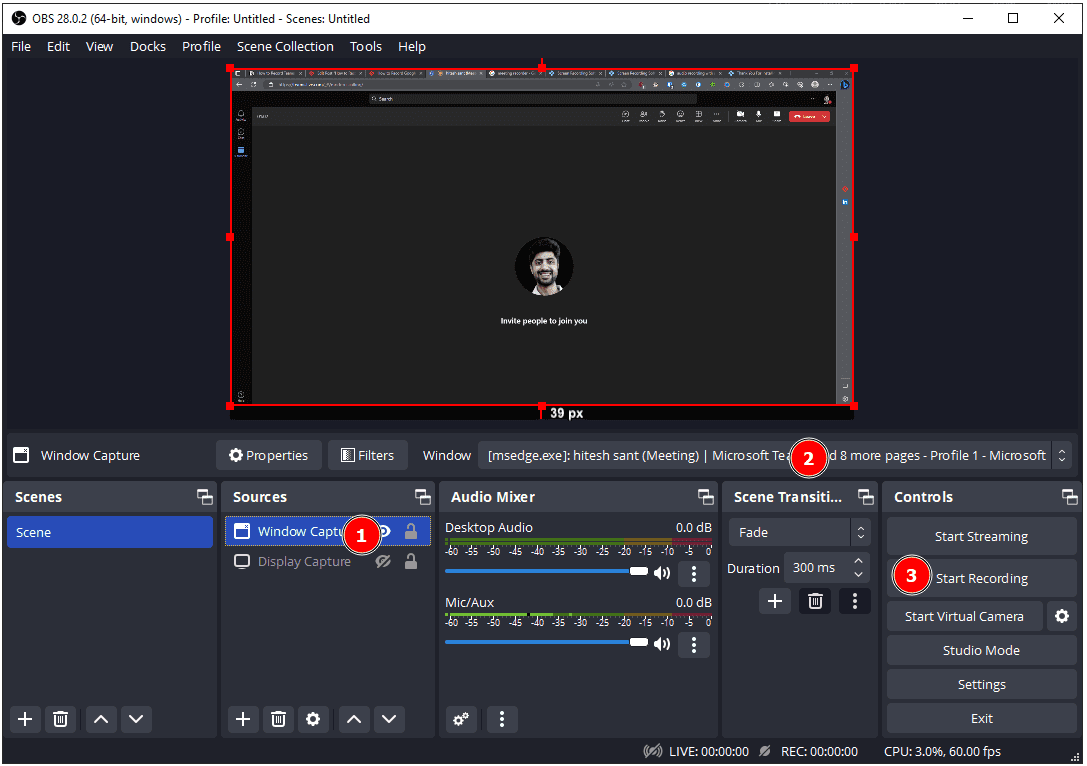
Проте, після подолання початкового бар’єру, програма працює бездоганно.
Після встановлення вам потрібно додати Джерела (позначено 1), вибрати потрібне активне вікно (позначено 2) і натиснути кнопку “Почати запис” (позначено 3).
Записи зберігаються у папці “Відео” за замовчуванням, якщо ви не змінили це налаштування.
Програма доступна для Windows, Mac та Linux.
Спробуйте OBS Studio
ScreenApp
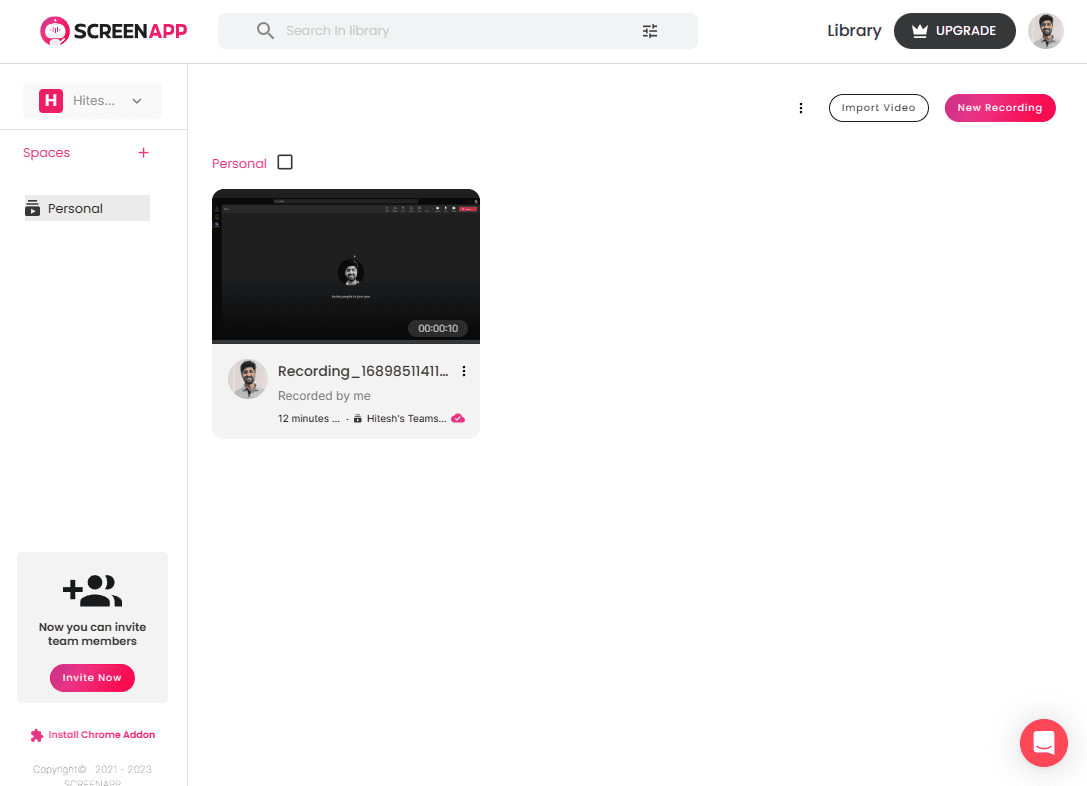
ScreenApp – це безкоштовний інструмент, що ідеально підходить для запису екрана та веб-камери. Почніть з реєстрації, щоб відкрити простий та зрозумілий інтерфейс.
У верхньому правому куті розміщено кнопку “Новий запис”, натиснувши на яку, ви можете вибрати запис екрана, веб-камери або обох одночасно. Далі потрібно вибрати вкладку браузера або програму, де проводиться зустріч, і готово!
У безкоштовній версії зустрічі обмежені до 60 хвилин на запис, не дозволяється завантажувати відео, а у хмарній бібліотеці можна зберігати не більше 10 відео одночасно. Серед позитивних моментів – можливість запросити п’ятьох членів команди, отримати посилання для спільного доступу та мати до п’яти повних розшифровок зустрічей.
Спробуйте ScreenApp
Нижче наведено інші інструменти, які можна використовувати для фіксування зустрічей Teams з додатковими функціями.
Otter
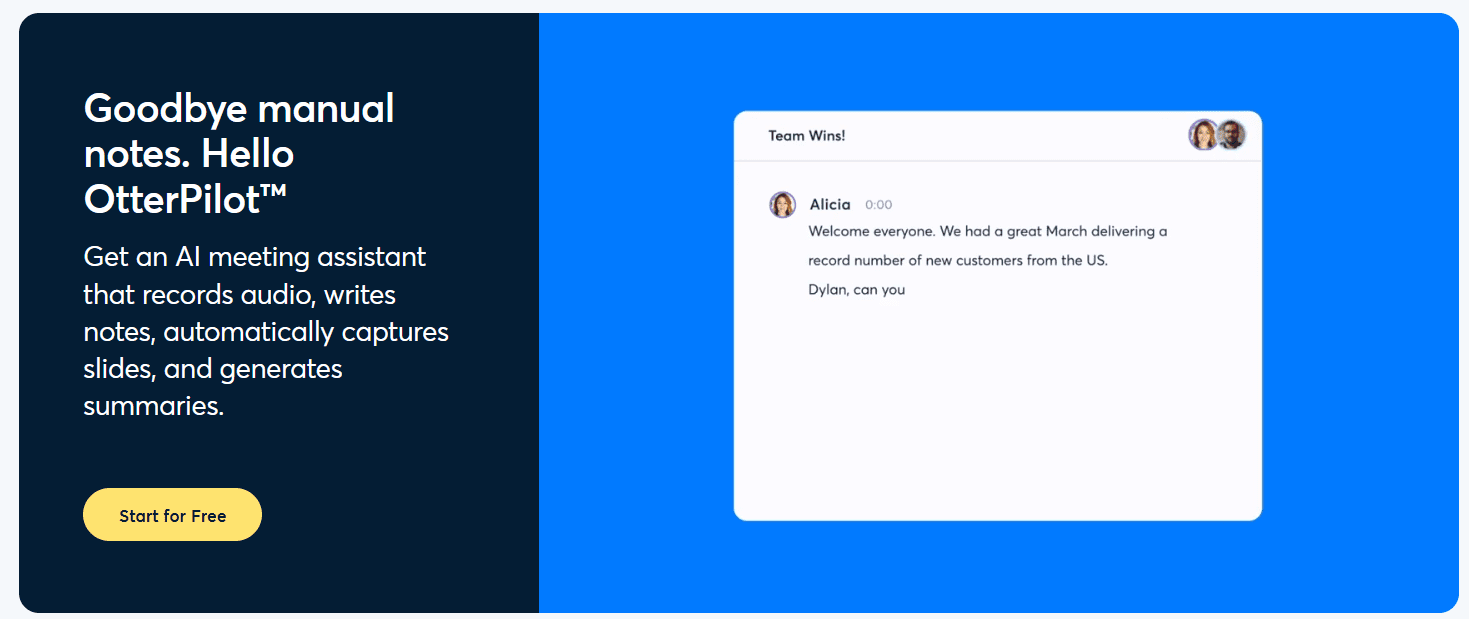
Otter AI – це помічник для запису, розшифрування в реальному часі, підбиття підсумків та створення нотаток зустрічі. Крім того, у додатку Otter можна виділяти важливі моменти під час зустрічі та призначати завдання учасникам.
Боти Otter 🤖 приєднуються автоматично без будь-яких додаткових налаштувань та підтримують Microsoft Teams, Google Meets і Zoom. Бот працює коректно, записуючи та створюючи нотатки навіть за відсутності організатора зустрічі.
Otter має чудовий безкоштовний план, який дозволяє фіксувати слайди, створювати необмежену кількість записів, автоматичні підсумки, публічний та приватний обмін, а також обмежену кількість розшифровок.
Платні плани розширюють ліміт розмов і розшифровки, надають аналітику використання та необмежену історію розмов, можливості співпраці тощо.
Спробуйте Otter
Бажаєте дізнатися більше про Otter 🦦? Ось як ви можете покращити проведення онлайн-зустрічей за допомогою Otter.
Fireflies
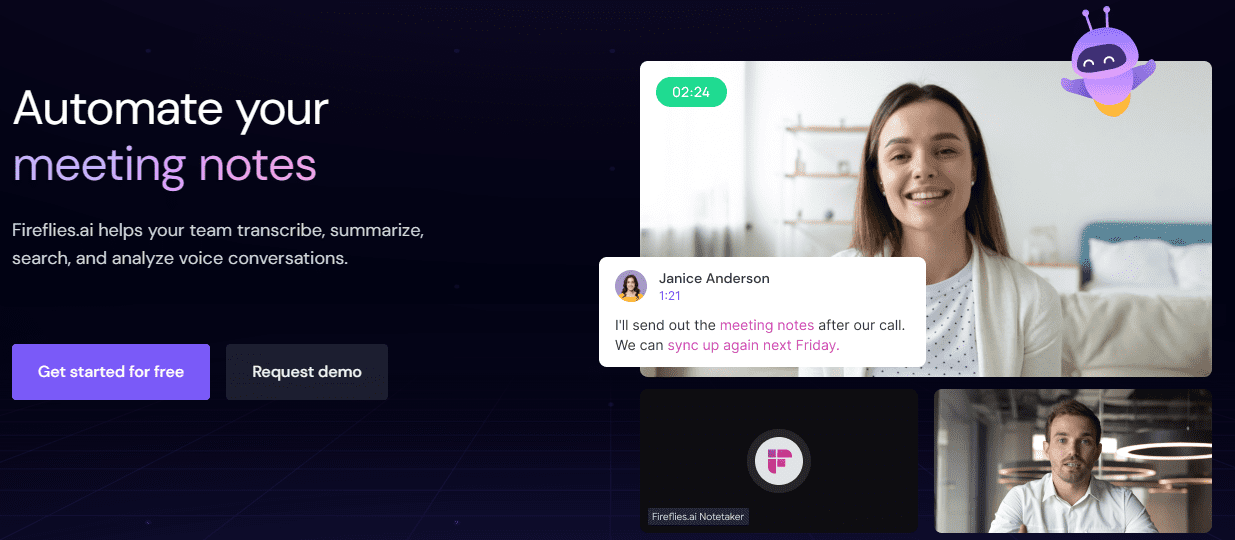
Fireflies – це ще одна утиліта на основі штучного інтелекту, що пропонує запис, розшифрування, підсумки та аналіз зустрічей. Вона сумісна з усіма основними платформами для відеоконференцій, включаючи Microsoft Teams, Google Meet, Zoom і т.д.
Fireflies має щедрий безкоштовний рівень, що дозволяє записувати до 800 хвилин зустрічей у хмарному сховищі. Вступний пакет також включає автоматичні підсумки, відтворення з різною швидкістю, коментування та реакції, вирізання та обмін фрагментами, глобальний пошук по транскрипції, завантаження та інше.
Платні плани додають можливість завантаження, фільтри пошуку, відстеження ключових слів, відстеження часу розмови, моніторинг продуктивності учасників, інтеграцію зі сторонніми сервісами, доступ до API, аналіз настрою, виявлення завдань тощо.
Крім бота, Fireflies має розширення для Google Chrome, яке можна використовувати для запису та аналізу зустрічей.
Спробуйте Fireflies
Записуйте 🎥 зустрічі в Teams!
Отже, це були декілька інструментів для фіксування онлайн-зустрічей у Microsoft Teams. Мої фаворити – OBS Studio, Clipchamp та Ігрова панель Xbox. Що стосується розширених функцій, то Otter та Fireflies мають хороші безкоштовні версії для тестування.
У будь-якому випадку, щиро сподіваюся, що ви знайшли те, що шукали.
Успішних вам зустрічей та якісного запису 📹!
PS: можливо, вас також зацікавлять інструменти для запису Google Meet?